От неё никуда не денешься! Эту мелодию можно услышать везде: в кафе, на улице, в офисе и даже в филармонии во время концерта. Рингтон Marimba установлен в iOS по умолчанию. Этот звук вызова богат по тональности и ритмичен. Он уникален: его ни с чем не спутаешь.
И его легко различить в любом шуме.
Но кто его сочинил?
В конце 2005 года компания Apple выпустила GarageBand Jam Pack 4: Symphony Orchestra Instruments — коллекцию инструментов и оркестровых лупов отменного качества. В длинном списке инструментов есть и маримба, чей тембр практически идентичен тому, что прославился на весь мир в качестве рингтона iPhone .
Мало кто знает, как выглядит настоящая маримба — ударный инструмент, родственный ксилофону
Создатель этого продукта — программист компьютерных музыкальных приложений, доктор Герхард Ленгелинг , ему же принадлежит разработка Logic Pro и GarageBand .
Хотя компания Apple никогда официально не подтверждала этой информации, именно доктор Ленгелинг мог так или иначе создать рингтон маримбы для iPhone с помощью GarageBand . Почему именно эта мелодия была выбрана в качестве звука устройства по умолчанию, тоже остаётся загадкой. Возможно, её просто выбрал Стив Джобс.
Как установить рингтон на iPhone
Кстати, айфоновская Marimba настолько прочно «прописалась» в нашей жизни, что в сети можно найти и её переложения для фортепиано, и довольно удачные ремиксы. При звуке которых так и хочется взять трубку!
Спасибо за внимание!
❇️ Подписывайтесь и ставьте лайк! Всем добра и позитива!
Советую почитать:
Источник: dzen.ru
Быстрый поиск сохраненных локально рингтонов iPhone и текстовых сигналов

Рингтоны для iPhone и текстовые сигналы — оба файла .m4r — хранятся в одном месте в файловой системе, независимо от того, были ли они созданы с помощью iTunes, куплены в iTunes Store, преобразованы из другого формата с помощью QuickTime, созданы из Garageband, или загружали ли вы их откуда-нибудь. Вы можете быстро найти файлы мелодий и текстовых сигналов локально на компьютере, будь то Mac или ПК с Windows, если вы ранее синхронизировали iPhone с iTunes. Мы покажем вам, где искать файлы и как получить к ним доступ.
Где рингтоны и текстовые сигналы хранятся локально в Mac OS X и Windows
Программы для Windows, мобильные приложения, игры — ВСЁ БЕСПЛАТНО, в нашем закрытом телеграмм канале — Подписывайтесь:)
Папка для хранения рингтонов в Mac OS X находится по следующему адресу:
~/Music/iTunes/iTunes Media/Tones/ В Windows они будут храниться в следующем каталоге: My MusiciTunes MediaTones Имейте в виду, что точное местоположение может немного отличаться в зависимости от того, какую версию Windows вы используете.
Доступ к папкам мелодий и текстовых сигналов
- Искатель: бесконечно полезная функция «Перейти к папке» работает, нажав Command + Shift + G и введя «~ / Music / iTunes / iTunes Media / Tones /» в качестве пути
- iTunes: перейдите в папку «Тоны» и щелкните правой кнопкой мыши любую мелодию звонка, выбрав «Показать в Finder».
Подход iTunes может быть лучше для многих пользователей, поскольку он не так сильно задействует файловую систему.

Как только вы попадете в этот каталог, файлы m4r можно копировать, создавать резервные копии, редактировать, делиться с друзьями и т. Д. Начиная с OS X 10.8, вы можете щелкнуть правой кнопкой мыши любой из файлов m4r в этом каталоге и использовать AirDrop или iMessage, чтобы немедленно отправить его кому-то другому, хотя им нужно будет загрузить и синхронизировать мелодию звонка вручную, потому что отправка файла напрямую на iPhone не позволяет его импортировать.
Имейте в виду, что рингтоны, которые вы приобрели в iTunes, будут иметь разные схемы лицензирования, связанные с ними, чем рингтоны, которые вы сделали сами из звуковых эффектов и аудиоклипов или выкопали из гигантской секретной коллекции GarageBand, вы обязаны знать, что вы можете и не можете делать с этими файлами, но можно с уверенностью сказать, что если вы заплатили за них, лицензионное соглашение таково, что оно запрещает совместное использование.
Наконец, если вы не видите рингтон в этой папке, но он определенно есть на вашем iPhone, вам необходимо синхронизировать устройство с iTunes на этом компьютере, чтобы скопировать его.
Программы для Windows, мобильные приложения, игры — ВСЁ БЕСПЛАТНО, в нашем закрытом телеграмм канале — Подписывайтесь:)
Источник: btip.ru
Где в iPhone находятся рингтоны и как их создавать
Если вы только что приобрели iPhone, вы сразу же захотите выяснить, где в айфоне находятся рингтоны, чтобы поставить на звонок свою любимую композицию.
Где искать рингтоны
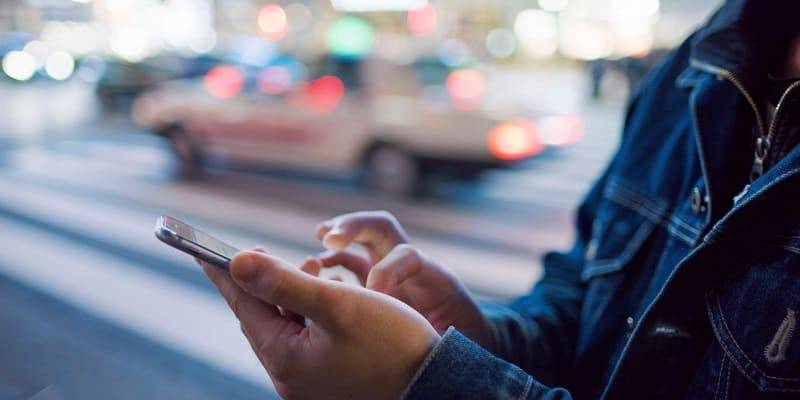
- Они находятся в настройках, в меню «Звуки», далее – «Рингтон». Но чтобы в вашем устройстве появилась одна или несколько мелодий, которые вы сможет поставить на звонок, необходимо их туда закачать.
- Однако, в пару кликов, как в Андроиде, сделать это не получится. Для закачки на телефон мелодий следует воспользоваться специальной программой – iTunes, которую необходимо скачать на свой компьютер.
- Не рискуйте, скачивая эту программу с сомнительных сайтов и файлообменников. На официальном сайте Apple ее можно скачать совершенно бесплатно и без опасности заразить свою технику вирусами.
- Загрузите программу на компьютер, подождите, пока файл скачается. Теперь нужно установить iTunes, открыв скачанный файл. Процесс установки происходит автоматически, после того, как вы проставите галочки в нужных местах.
- С помощью этой программы вы сможете закачать в свой iPhone музыку, игры, приложения.
Создаем рингтоны самостоятельно

Для создания рингтона необходимо скачать на компьютер понравившуюся мелодию. Целиком ее поставить на звонок не получится, поэтому ее будет необходимо обрезать до 30-и секундного рингтона.
- Зайдя в программу iTunes, выделите музыкальный файл и, нажав на него правой кнопкой мыши, выберите «Информация». Откройте пункт «Параметры» и обрежьте файл до кусочка в 30 секунд с помощью полей «Старт» и «Финиш». Жмите ОК.
- На этот файл кликаете правой кнопкой мышки, чтобы создать версию в новом формате — AAC. Пункт именно с таким названием выбираете в меню.
- В программе отобразится новый, только что созданный файл в другом формате. Нажав по нему правой кнопкой, разрешаете «Показать в проводнике».
- В открывшемся файле предстоит изменить расширение. Это просто — в трех символах m4a, стоящих после точки, меняем «a» на «r». Он должен отобразиться в проводнике.
- Мышкой перетягиваете этот файл в медиатеку iTunes, в папку под названием «Звуки» либо «Рингтоны».
- Теперь подключаете айфон к ПК, чтобы в меню «Звуки» выбрать пункт «Синхронизировать звуки».
- Созданный вами рингтон вы сможет найти в настройках вашего айфона, пройдя в меню «Звуки», затем – «Рингтон».

Сергей Семенов, 31 год Аналитик, журналист, редактор
Настоящий мобильный эксперт! Пишет простым и понятным языком полезные статьи и инструкции мобильной тематики, раздает направо и налево наиполезнейшие советы. Следит за разделом «Статьи и Лайфхаки».
Источник: mob-mobile.ru